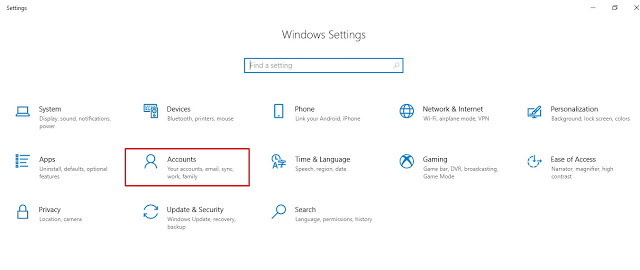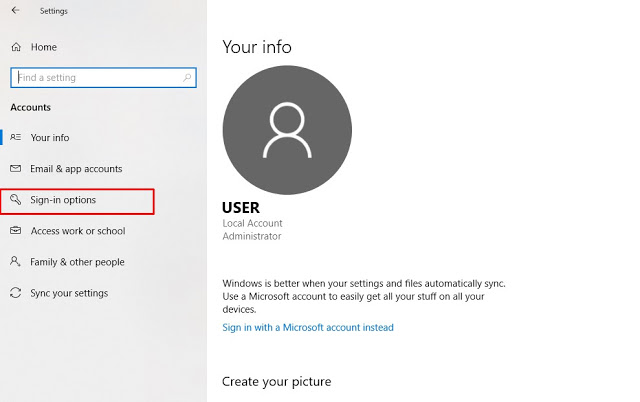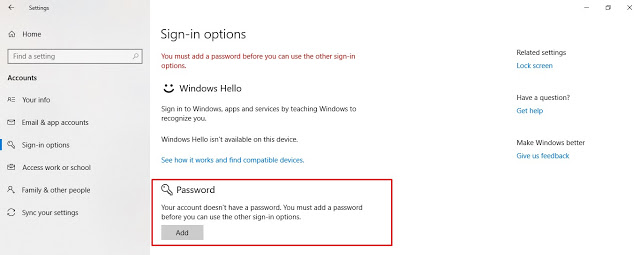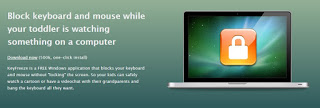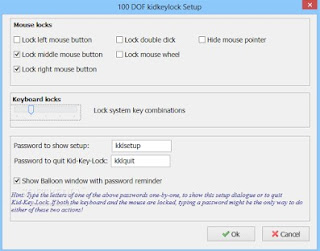LIPUTANTEKNOLOGI.COM – Cara Mengunci Keyboard Laptop ASUS dan Merek Lain – Pernahkah Anda mengalami kejadian seperti file atau dokumen yang sedang dibuat terus diacak-acak orang lain? Jika hal tersebut pernah terjadi tentunya akan membuat anda emosi dan merasa jengkel. Penyebab dari dokumen yang diacak-acak itu dapat saja dikarena keyboard laptop yang tidak dikunci, yang membuat orang dapat saja mengetikan sesuatu sembarangan bahkan menghapus semua pekerjaan yang telah kamu buat.
Admin liputanteknologi sendiri pernah mengalami pengalaman buruk seperti ini, yaitu disaat admin ninggalin laptop diatas meja kerja dalam keadaan dokumen terbuka dan masih bisa diedit, kemudian kucing peliharaan admin, tiba-tiba naik ke meja dan berdiri diatas keyboard laptop tersebut. Untung saja kucing, hanya mengacak kata-katanya secara tidak sengaja, dan bayangkan jika yang mengacak-acaknya adalah orang, tentu lebih parah dari itu bukan? hehehe
Baca Juga: Penyebab Keyboard Laptop Mengetik Sendiri dan Cara Mengatasinya
Maka dari itu liputanteknologi akan memberikan sebuah cara untuk mengunci keyboard laptop agar Anda tidak mengalami kejadian yang serupa berulang-ulang. Cara mengunci keyboard laptop ini bisa anda lakukan di berbagai merek laptop seperti, Lenovo, Asus, Acer, HP, Dell dan masih banyak lagi dan jenis sistem operasi yang bisa digunakan misalahnya pada Windows 7, Windows 8, dan juga Windows 10.
Cara Mengunci Keyboard Laptop Agar Tidak Bisa Digunakan
Banyak cara yang bisa Anda gunakan agar bisa mengunci sebuah keyboard laptop, seperti membuat windows dalam mode terkunci, maupun menggunakan aplikasi lock keyboard. Mari kita bahas satu persatu cara mengunci keyboard pada laptop tersebut.
Baca Juga: Cara Membersihkan Keyboard Laptop [AMAN, MUDAH]
Mengunci Keyboard Laptop Dengan Windows Lock
Cara pertama mengunci keyboard laptop menggunakan windowa lock, berikut ini langkah-langkahnya:
- Masuk ke Setting kemudian lalu Accounts.
- Kemudian anda akan menemukan banyak pilihan, pilih Sign-in Option.
Baca Juga: Cara Memperbaiki Keyboard Mendadak Tidak Berfungsi Pada Windows 10
- Disini Anda akan mengatur password dari Windows kita, dan pilih Password.
- Selanjutnya Isikan password yang mudah Anda ingat.
- Selesai.
Cara untuk mengunci keyboard dengan windows lock tentunya sangat mudah, Anda hanya perlu menekan 2 tombol pada keyboard secara bersamaan yaitu dengan menekan tombol Windows bersamaan dengan L (Windows + L), Maka secara otomatis layar laptop akan terkunci. Ketika Anda ingin mengakses laptop kembali, maka di haruskan untuk memasukkan password yang tadinya telah Anda buat.
Baca Juga: Cara Mengatur Ulang Keyboard ke Pengaturan Default Pada Windows
Mengunci Keyboard Laptop Dengan Keyfreeze
KeyFreeze Adalah sebuah aplikasi keyboard locker yang sudah terkenal, berbeda dengan cara pertama keyfreeze ini tidak mengharuskan Anda untuk membuat password user. Cukup dengan beberapa settingan saja, Anda sudah dapat mengunci keyboard laptop anda. Tidak hanya itu saja, keyfreeze juga bisa Anda gunakan untuk mengunci mouse Anda loh.
Untuk mengunci keyboard dan mouse dengan Keyfreeze, silahkan Anda ikuti langkah-langkah dibawah ini:
- Pertama, Anda instal dulu aplikasi Keyfreeze.
- Selanjutnya Buka aplikasi keyfreeze, Lalu dilanjut dengan klik tombol bertulisan Lock Keyboard & Mouse.
- Maka secara otomatis keyboard dan mouse laptop Anda akan terkunci.
- Untuk dapat membukanya kembali, Anda cukup dengan menekan tombol di keyboard Ctrl + Alt + Delete selanjutnya tekan Esc.
Baca Juga: Cara Merubah Pengaturan Keyboard di Windows 10
Mengunci Keyboard dan Mouse Dengan Kid Key Lock
Cara mengunci keyboard laptop ini sama seperti KeyFreeze, Kid Key Lock ini juga salah satu aplikasi keyboard Locker terbaik yang bisa anda gunakan. Dan Kid Key Lock lebih memiliki banyak fitur daripada KeyFreeze. Ada banyak fitur yang tersedia seperti pengunci mouse dan juga pengunci keyboard. Anda bisa menggunakan fitur tersebut secara bersamaan atau menggunakan beberapa fitur saja. Berikut fiturnya.
Fitur Pengunci Keyboard:
- Mengunci tombol standar karakter seperti nomor, huruf,, simbol, dsb.
- Mengunci shortcut keyboard contohnya Alt + Tab.
- Mengunci Additional Key (Analog, delete, insert, dsb).
Fitur Pengunci Mouse:
- Mengunci Klik kanan.
- Mengunci klik kiri.
- Mengunci klik tengah.
- Mengunci double klik.
- Mengunci mouse wheel.
Baca Juga: Keyboard Laptop Terkunci? Beginilah Cara Membuka Keyboard Laptop Yang Terkunci
Mengunci Keyboard di Mac (Apple) dan Linux
Agar dapat menguci keyboard di Mac (macbook dan iMac), dapat dengan menggunakan screensaver yang dikasih password. Caranya sebagai berikut :
- Buka Opern System Pereferences.
- Kemudian Pilih Desktop and Screen Saver.
- Aktifkan Hot Corners dan ceklis Require Password.
Baca Juga: Cara Memperbaiki Keyboard Laptop Error – Ketik Huruf Tertukar Menjadi Angka
Dan untuk Linux
- Untuk Linux juga sama seperti Mac, yaitu dengan Centang Require password to wake this computer from sleep or screensaver. Maka laptop yang bersistem operasi linux, akan terkunci ketika screensaver aktif.
Demikianlah tutorial cara mengunci keyboard laptop disemua merk dan sistem operasi windows, mac dan linuk, semoga dengan anda membaca artikel ini, dokumen anda yang sudah tidak akan di acak-acar orang lain lagi, dan dokumen yang dibuat menjadi aman karena anda telah mengunci keyboard laptop dan hanya anda yang bisa membuka kunci keyboard laptop karena anda yang memiliki paswordnya. Selamat mencoba, trimakasih atas kunjungannya.